
Zašto računalo, prijenosno računalo ne vidi tp-link usmjerivač: što učiniti?
Članak o razlozima za to. To računalo, prijenosno računalo ne vide pristupnu točku interneta kroz usmjerivač. Načina uklanjanja problema.
Navigacija
Postoje slučajevi kada je računalo spojeno, prijenosno računalo usmjerivač, na internetsku pristupnu točku, unos ostaje dostupni. U ovom slučaju, trebali biste saznati razloge zašto usmjerivač Ne vidi ulaz u svjetsku mrežu.

Odsutnost Interneta može dovesti do velikih problema na poslu.
Uzroci mogu biti različiti. Na primjer, usmjerivač radi, mrežne pristupne točke na računalnom uređaju, br.
Uzroci gore navedene situacije:
- programi rada nisu instalirani.
- pogreška tehničke opreme (hardver).
- nema online veze.
- wiFi modul kvar i mnogi drugi problemi.
Pogledat ćemo najudaljenije probleme s mrežnim pristupom, njihovom eliminacijom. Dajemo primjer rješavanja zadataka lože Tvrtke TP-link..
Rješenja problema u odsutnosti instalacije programa - vozača
Tako, tvoje PC, bilježnica ne vidi wiFi ulazne točke, Istražite softver za upravljanje računalom. Ako je program netočan rad, pristupni ulazni modul ne radi ispravno.
Provjera modula WiFi ulaza:
- ulazimo u ploču "Upravitelj uređaja".
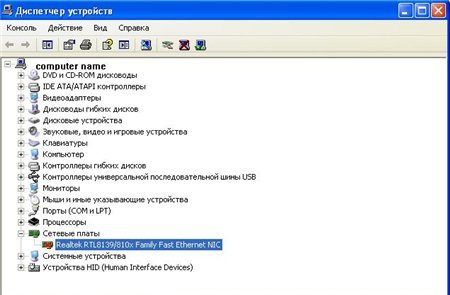
Ploča upravitelja uređaja
- aktiviramo karticu "Moje računalo".
- odaberite opciju "Svojstva."
- otvoreni dio "Upravitelj uređaja" (vidi strelicu), nalazimo stavku "Mrežni hardver", gledaj.
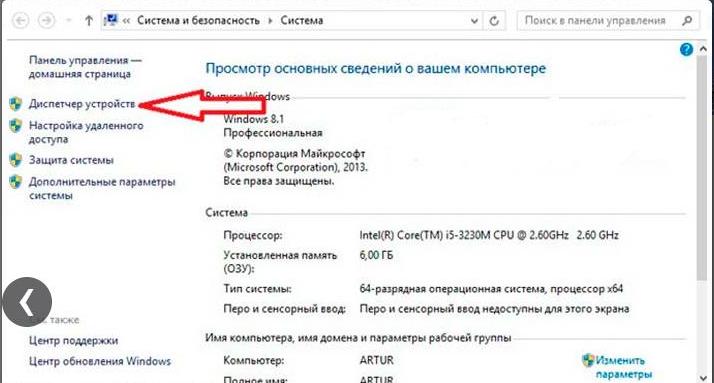
Otvorite odjeljak Upravitelj uređaja (pogledajte strelicu), pronađite stavku "Mrežna oprema"
- nalazimo niz uređaja za povezivanje mreže. Ako je red nedostaje, to znači da softver za internetsku vezu nije konfiguriran.
- ako postoji niz uređaja za povezivanje, ali ne postoji prijava na internetsku mrežu, treba ga provjeriti, nije označena na nekim uređajima, ikonu uzvik koji ukazuje na nedostatak softvera.
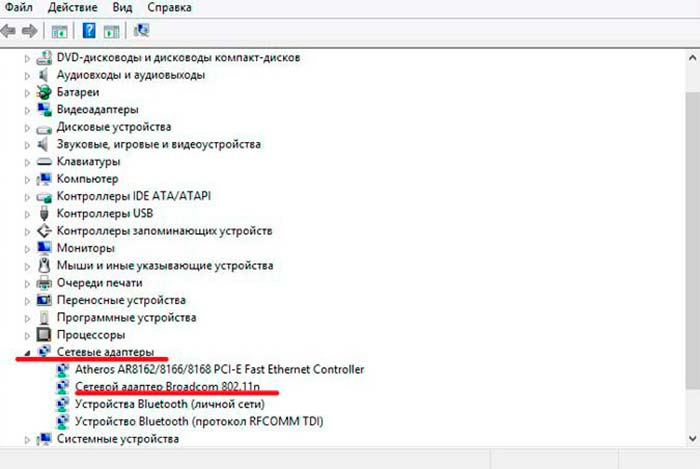
Otvorite opciju mrežnog adaptera. Provjerite na koje mreže postoji usklični znak, što znači da mreža nije povezana
- rješenje gore navedenog problema leži u ponovnom instaliranju softvera. Program rada može se preuzeti s službene web-lokacije - developer za računalo. Za prijenosno računaloKomplet uključuje poseban disk s radnim programom, koji se također treba preuzeti na prijenosno računalo.
Napomena: ulazna točka u Neto Na ploči Upravitelj uređaja nazvan "Bežični adapter"(Bežični mrežni adapter).
Rješavanje problema u odsutnosti uključene internetske veze
Provjerimo postoji li bežična veza. Kako to učiniti, pogledajte ispod:
Broj opcije 1
- pritisnite desnu tipku miša na internetskoj mreži ikonu.
- nalazimo opciju "Centar za upravljanje mrežom".
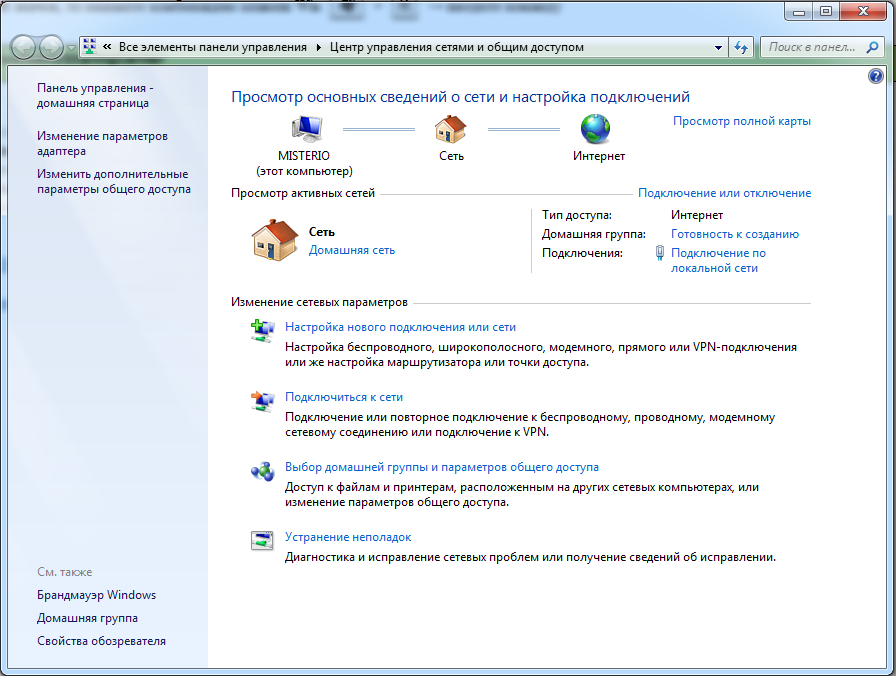
Da biste provjerili bežičnu vezu, unosimo opciju "Centar za upravljanje mrežom"
Opcija broj 2.
- pritisnite kombinaciju računalnih gumba, Win + R.
Na ploči koja se pojavljuje, napišite fraze "Upravljačka ploča" (upravljačka ploča).
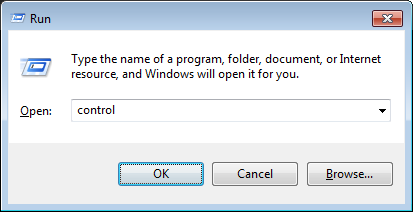
Omogućite frazu "upravljačku ploču" (upravljačka ploča)
- ključ "U redu".
- pokrenite upravljačku ploču za rad.
- odaberite opciju "Neto".
- aktiviramo opciju "Centar za upravljanje mrežom i općim ulazom".
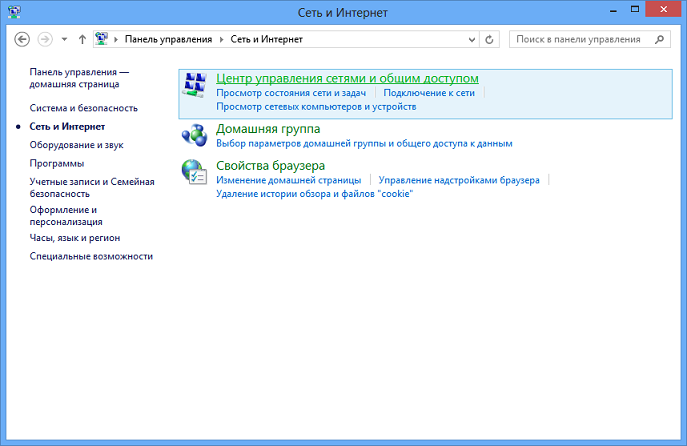
Aktiviramo opciju "Centar za mrežu i opće upravljanje ulaganjem"
- otvoreni dio "Promjena parametara adaptera."
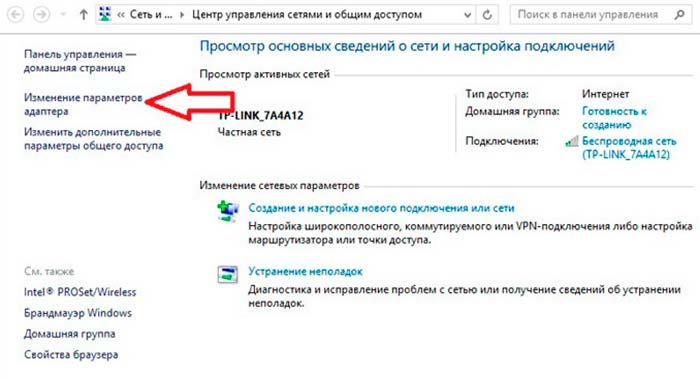
Otvorite odjeljak "Promjena postavki adaptera"
- pogledamo popis veza s računalom
- slavimo opciju "Bežična mreža ili veza".
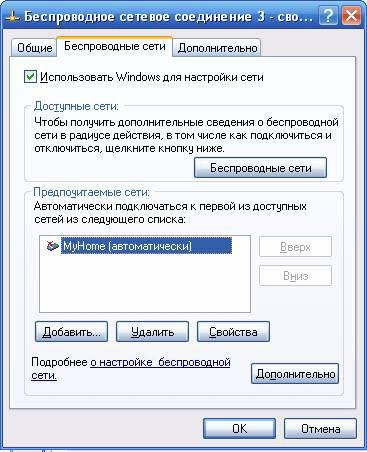
Proslavamo opciju "bežične mreže ili veze"
- ako postoji siva oznaka, nedostaje bežična veza.
- ključ "Omogućiti", Internetska veza je uključena.
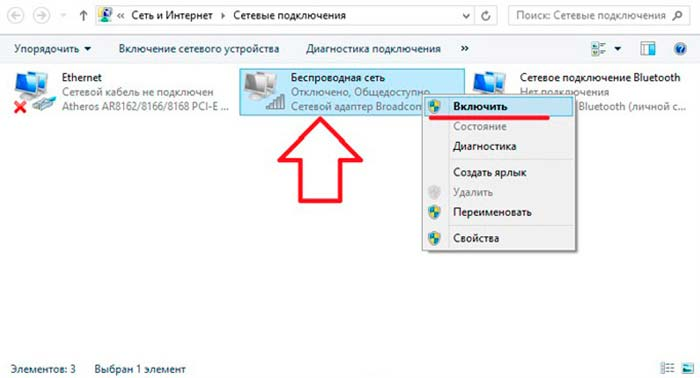
Slavimo opciju "Bežična mreža ili veza", pritisnite tipku "Omogući", priključena je internetska veza.
Rješavanje problema unosa Interneta pomoću dijagnostike
- aktiviramo opciju "Centar za upravljanje mrežom"
- nalazimo i otvorimo odjeljak "Promjena parametara adaptera."
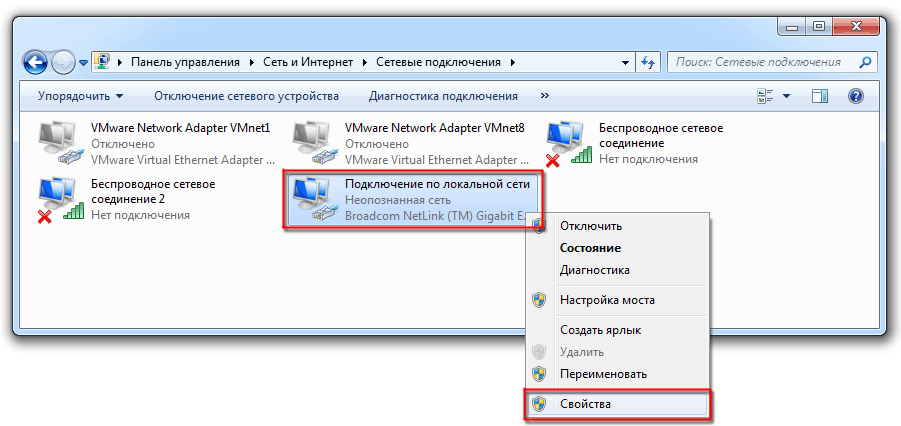
Na otvorenoj ploči aktivirajte odjeljak "Settings Adapter Settings".
- nalazimo niz "Bežična veza", Aktivirajte.
- odaberite način rada "Dijagnostika".
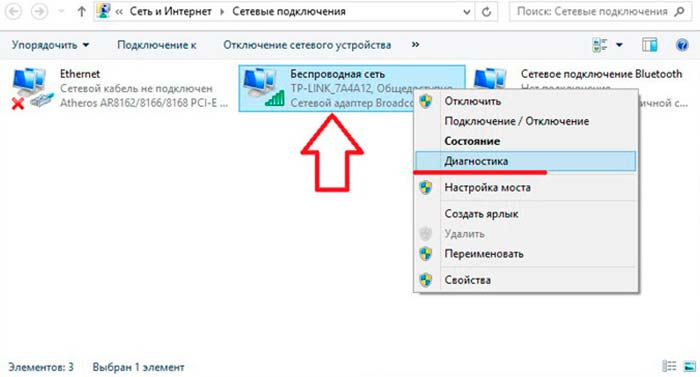
Mi aktiviramo opciju "Bežična veza" (pogledajte strelicu), odaberite način "Dijagnostika"
- Čekamo samog računalnog uređaja da ispravimo lom.
- prihvaćamo izvješće o ispravljanju problema ili se potaknite o daljnjim mjerama.
Rješavanje problema hardverske pogreške
Hardverska pogreška ili pogreška je problem s komponentnim dijelovima za sastavljanje računalnog uređaja (video kartica, procesor, i tako dalje).
Pogreške se javljaju s velikim opterećenjem na uređaju, rad na povišenoj temperaturi zraka, netočno podešavanje, oštećenje ventilatora radijatora i tako dalje. Kao rezultat toga, računalo se jednostavno izbija, slijedi to wiFi pristupna točka odsutan.
Rješenje problema:
- ako računalo ne radi zbog pregrijavanja sustava, razbijeni dio treba zamijeniti. Popravci se mogu izvršiti u servisnom centru.
- ako računalo, prijenosno računalo ne radi zbog onemogućene antene, provjerite je li antena spojena na adapter, da li su priključni priključci priključka prašine ili blata.
- ako gore navedene radnje nisu dovele do željenog rezultata, uređaji ne vide mrežnu pristupnu točku, kontaktirajte centar za tehničku podršku.
Nakon razmatranja općih pitanja na pristupnoj točki WiFi.Recimo zašto bežična mreža ne može raditi usmjerivači Tvrtke TP-link..
Primjer, tP-link usmjerivač Povezan je u načinu rada, internet ne prolazi.
Problem je riješen na sljedeći način:
- provjeriti uključivanje WiFi. na računalnom uređaju
Navedite da li vidite druge mreže. - kada kupujete novi usmjerivač, mreža će imati standardno ime. Isključite usmjerivač, ističući koju će mrežu nestati.
- ponovno pokrenite usmjerivač.
- pristup B. Neto Oporavak.
- ako problem nije nestao, provjerite vezu usmjerivača na mrežu električne struje i uključite tipku. UKLJUČENO, ISKLJUČENO. na uređaju (broj 1).

Provjerite vezu usmjerivača na električnu struju mreže i uključite tipku za uključivanje / isključivanje na uređaju.
- provjerite napajanje na bežičnu mrežu Usmjerivač, ključ montiran u slučaju (vidi sliku, izbor broj 2).

Provjerite napajanje na bežičnu mrežu na usmjerivaču, tipku postavljenom u kućištu
- pristup B. Neto Oporavak.
U slučaju kada gore navedene radnje ne dovode do pozitivnog rezultata, morat ćete provjeriti postavke.
Shema:
- unesite postavke usmjerivač.
- birajte ulaznu adresu u retku preglednika 192.168.1.1 (0.1).

Dovršiti na određenoj ulaznoj adresi 192.168.1.1 (0.1)
- navedite korisničko ime i zaporku (standard korisničkog imena - admin ili novo ime).
- na ploči Postavke unesite način rada Bežični. ("Bežični način").
- postavite ikone na liniji "Uključite router za bežični emitiranje" (Wireless Router Radio) i "Omogući SSID emitiranje".
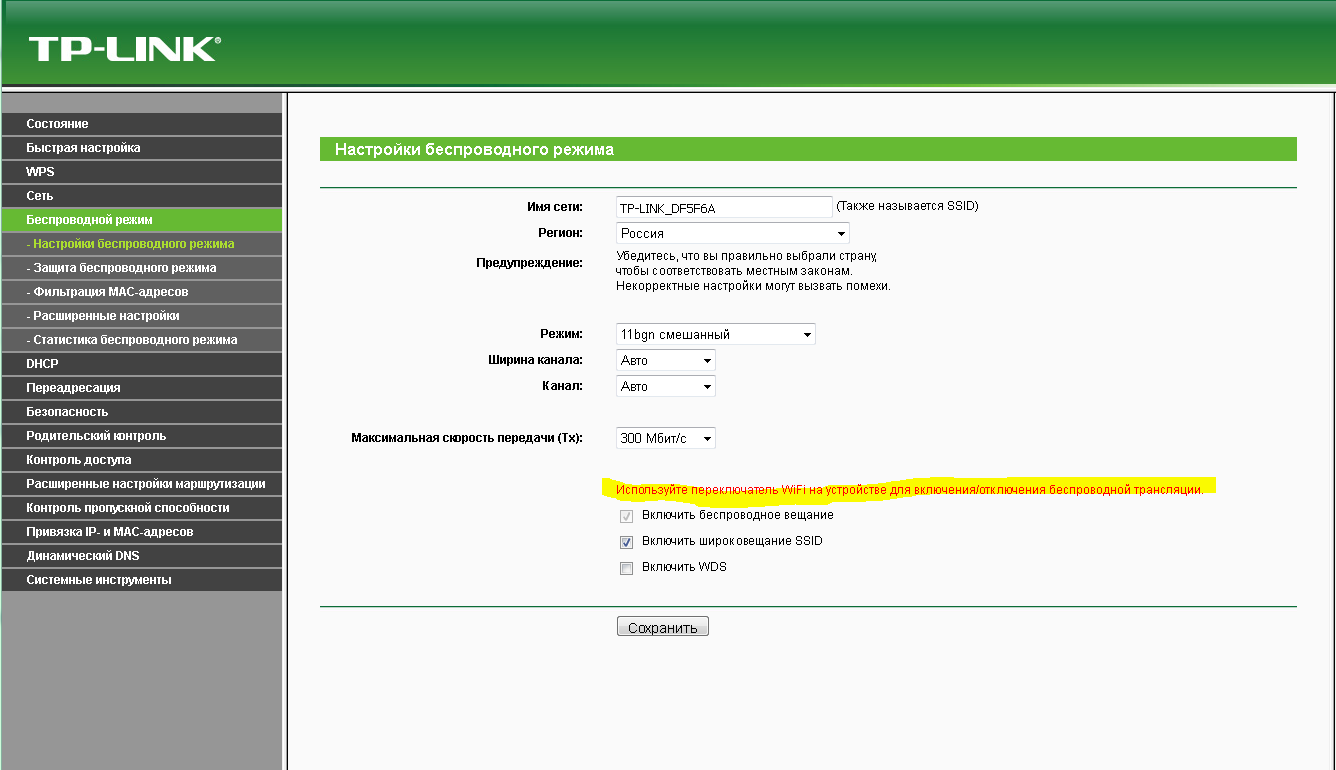
Postavite ikone na "Omogući bežičnoj rutiju Bežično emitiranje" i "Omogući SSID emitiranje"
- ponovno pokrenite uređaj.
- aktivirajte ključ "Uštedjeti."
- prijenos signala Wi-fi Mreže s pomoći tP-link usmjerivač, će biti u akciji.
Pregledali smo glavne probleme i rješenja za pristup Neto kroz usmjerivač Na računalu, laptop.
Nadamo se da će vam informacije biti korisne! Sretno na internetu!
